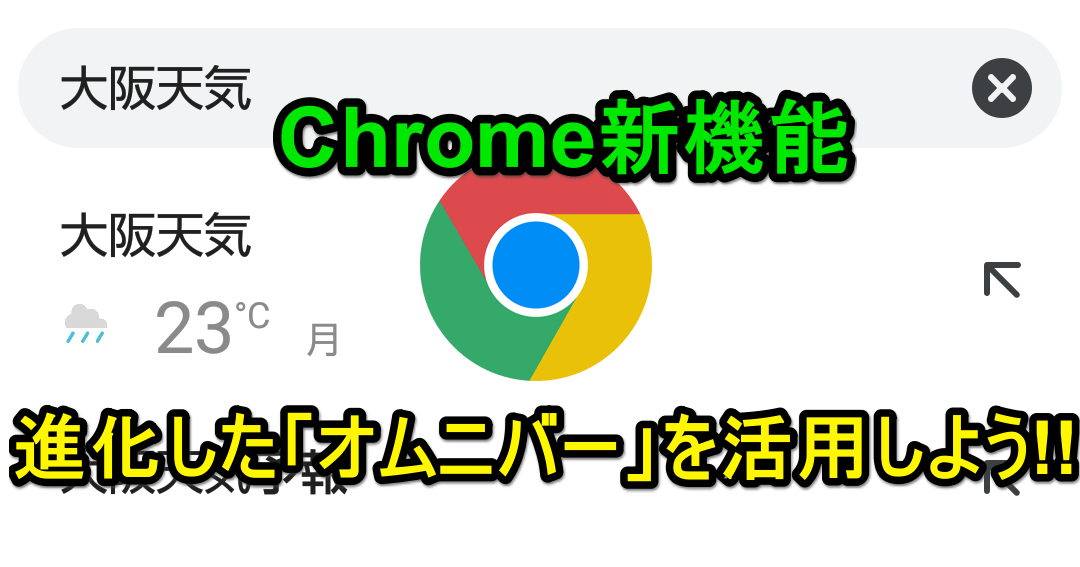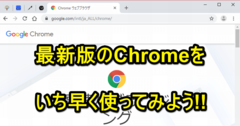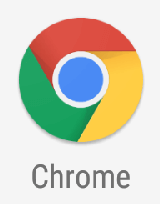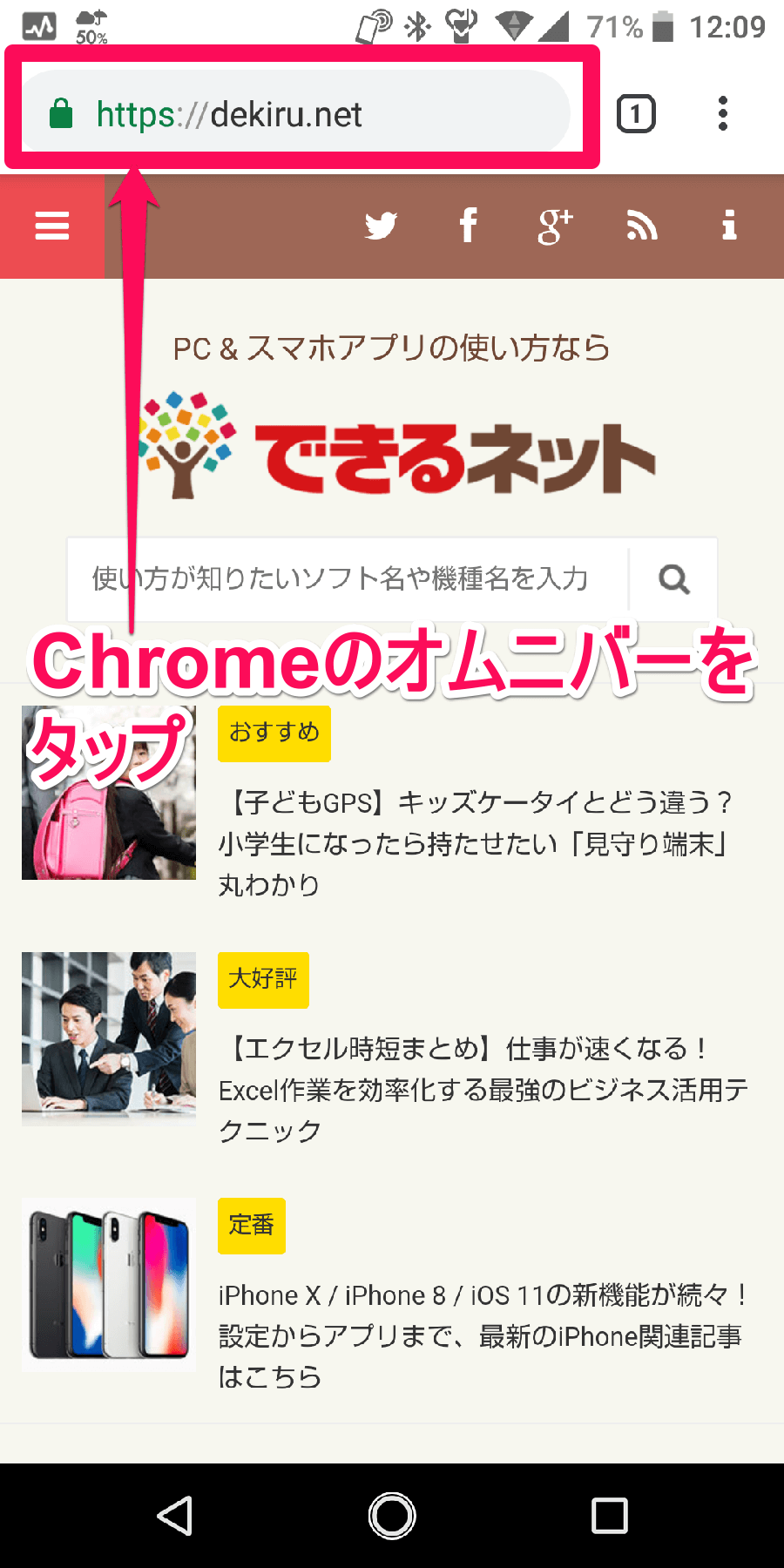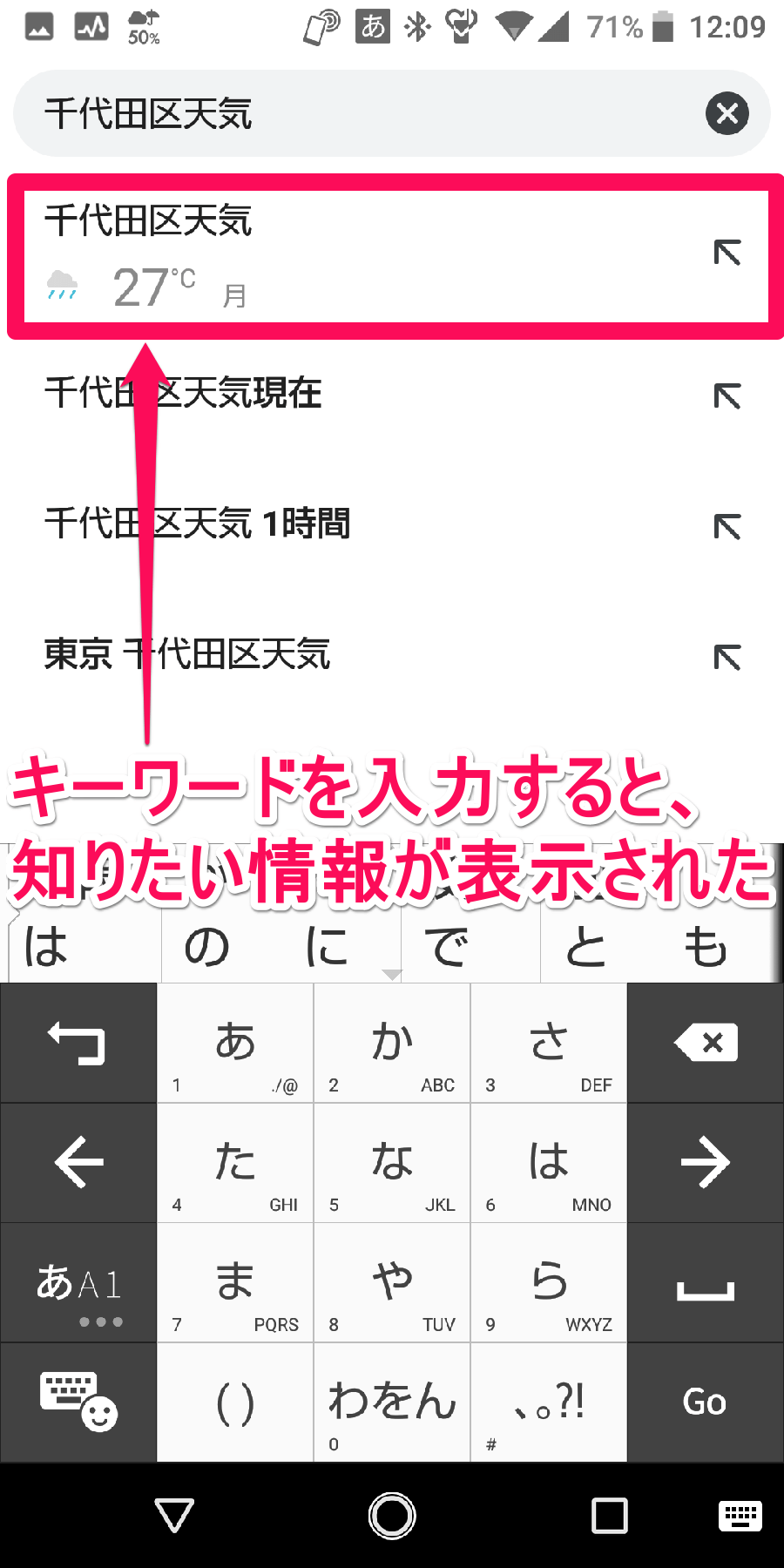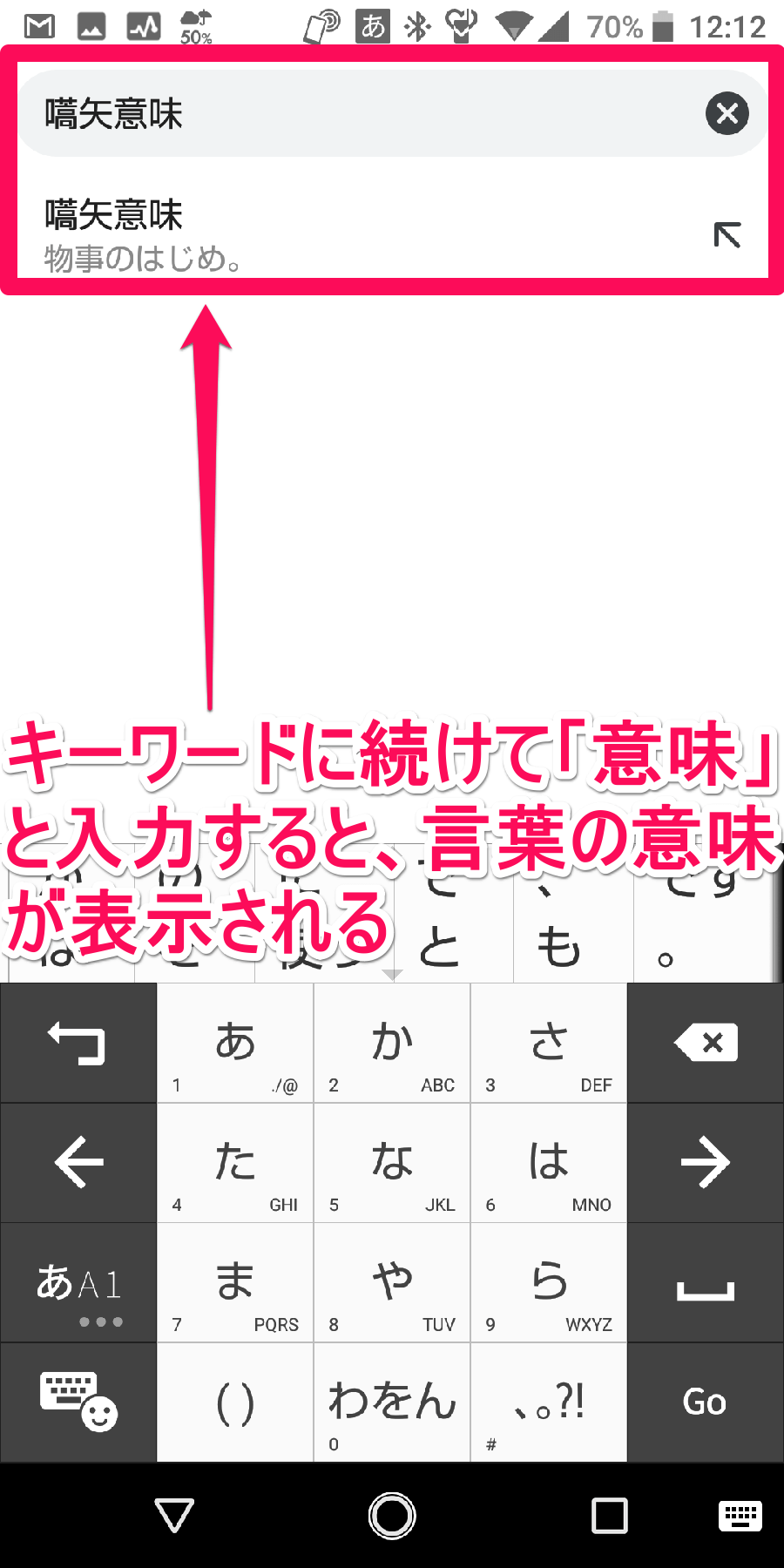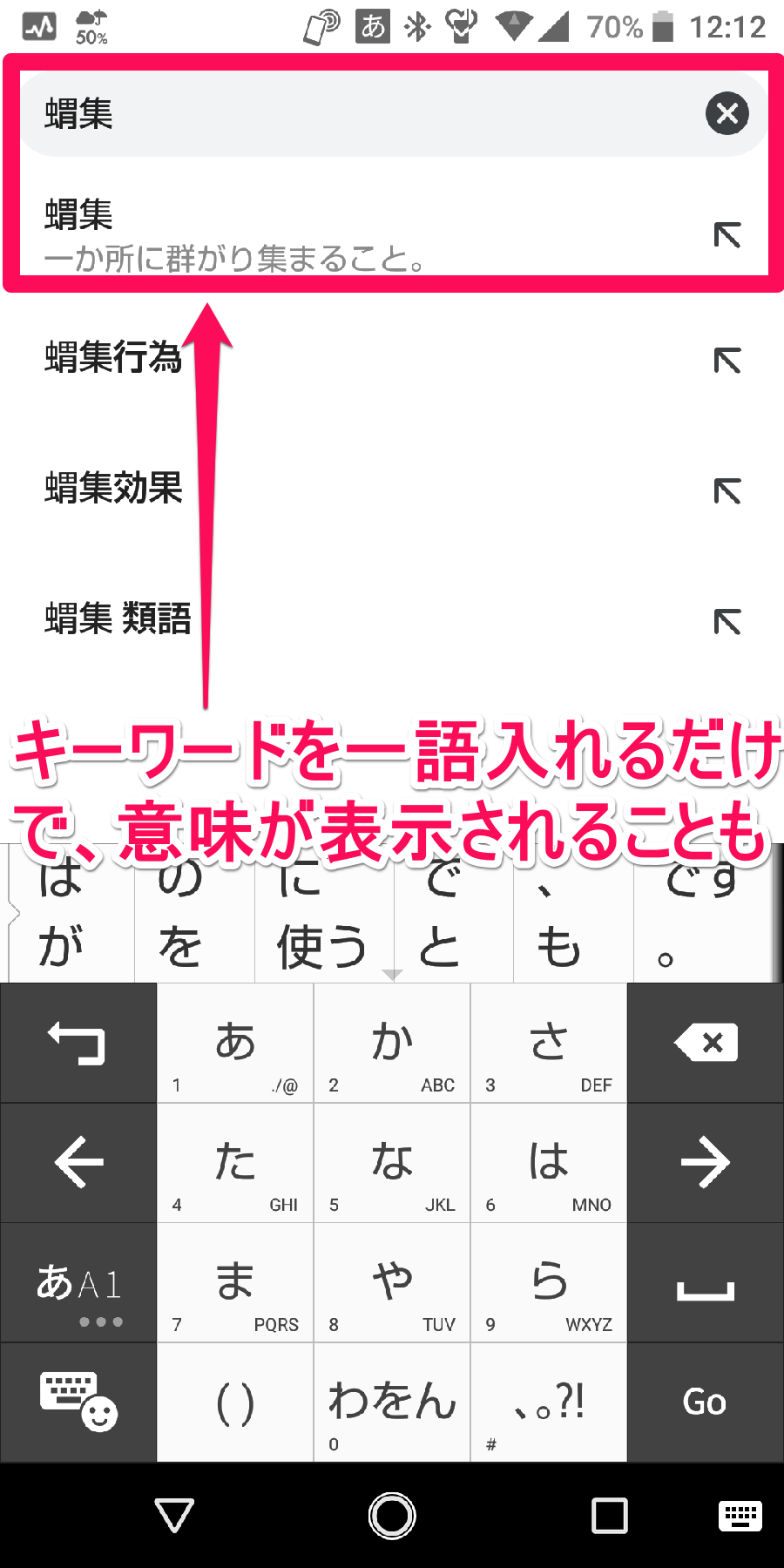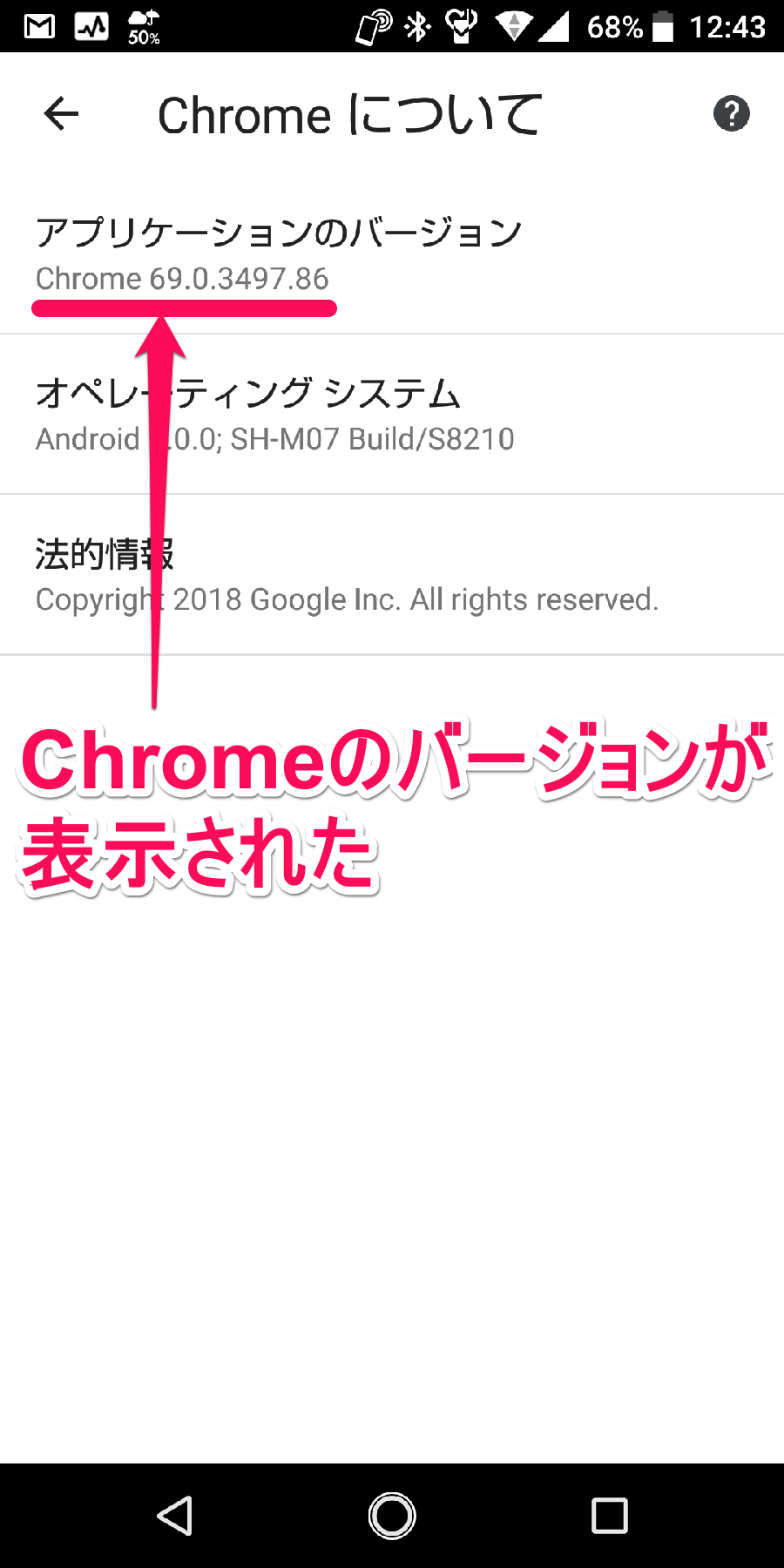Chromeのアドレスバーが、より便利に進化!
Google(グーグル)のWebブラウザー「Chrome」(クローム)の最新バージョンが、現地時間2018年9月4日に公開されました。Chrome誕生から10周年を迎えたタイミングでの今回のアップデートでは、デザインの刷新のほか、セキュリティの強化など機能面でも様々な改良が加えられています。今回は、「オムニバー」と呼ばれるChromeのアドレスバーに加わった新機能を紹介します。
Chromeの最新版では、「オムニバー」と呼ばれるアドレスバーの機能が強化され、これまでよりも容易に知りたい情報を入手できるようになりました。従来、Chromeで情報を得る際は、検索を行って検索結果画面を表示する必要がありましたが、Chromeの最新版では、検索内容によっては、オムニバー(アドレスバー)にキーワードを入力するだけで、検索候補といっしょに検索結果が表示されるようになりました。手順もいたって簡単なので、さっそくその使い方をチェックしてみましょう。
なお、以下の手順はAndroid版のChromeアプリを例に操作手順を解説していますが、iOS版(iPhone/iPad)でも同様に操作できます。またパソコン版のChromeブラウザーでも操作可能です。
Chromeのアドレスバーから天気を確認する方法
ここでは例として、Chromeで天気を調べる手順を解説します。これまでは「千代田区 天気」などと「地名+天気」とキーワードを入力して検索を行っていましたが、もう検索を行う必要はありません。検索を行う前に、検索結果を確認できるようになりました。
1Chromeアプリを起動する
スマートフォンのホーム画面にある[Chrome]アイコンをタップして、Chromeアプリを起動します。
2Chromeのアドレスバーをタップする
Chromeが起動したら、アドレスバー(オムニバー)をタップします。
3調べたい情報を入力する
知りたい情報をアドレスバー(オムニバー)に入力します。今回は千代田区(東京都)の天気を調べてみます。アドレスバーに「千代田区天気」と入力するだけで、天気の情報が簡易表示されました(ここをタップすると、詳しい天気情報が表示されます)。
Chromeのアドレスバーで言葉の意味を調べる方法
続けて、言葉の意味を調べてみましょう。操作の流れは、天気を調べるときと同じです。「意味を知りたい言葉」に続けて「意味」と入力するだけです。
「嚆矢意味」と入力したら、「嚆矢」(こうし)の意味が表示されました。
言葉によっては、「意味」と入力しなくても意味を調べられるケースもあります。下の例は、知りたい言葉を一語入力しただけで、その意味が表示されました。
「蝟集」(いしゅう)と入力するだけで、言葉の意味が表示されました。